Win7清理垃圾的代码是什么?Win7清理垃圾编码的使用方法
作者:小Q 人气: 9Win7系统软件的笔记本在运用久了以后,会累积特别多的系统垃圾或数据信息,这个时候我们可以应用运行指令编码清除win7中的废弃物,那麼Win7清理垃圾的运作代码是什么呢?下边就和我们一起来看来一下吧。
Win7清理垃圾的代码教程
1.最先应用键盘快捷键“win+R”开启运行窗口;
2.键入指令“cleanmgr”,回车键明确开启清除对话框;
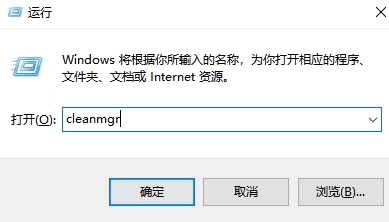

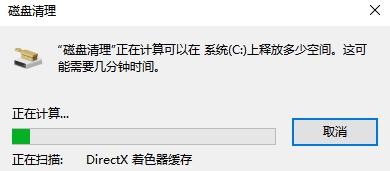


@echooff
echo已经消除系统软件系统垃圾,稍等片刻。。。。。。
del/f/s/q%systemdrive%\*.tmp
del/f/s/q%systemdrive%\*._mp
del/f/s/q%systemdrive%\*.log
del/f/s/q%systemdrive%\*.gid
del/f/s/q%systemdrive%\*.chk
del/f/s/q%systemdrive%\*.old
del/f/s/q%systemdrive%\recycled\*.*
del/f/s/q%windir%\*.bak
del/f/s/q%windir%\prefetch\*.*
rd/s/q%windir%\temp&md%windir%\temp
del/f/q%userprofile%\cookies\*.*
del/f/q%userprofile%\recent\*.*
del/f/s/q“%userprofile%\LocalSettings\TemporaryInternetFiles\*.*”
del/f/s/q“%userprofile%\LocalSettings\Temp\*.*”
del/f/s/q“%userprofile%\recent\*.*”
echo消除系统软件LJ进行!
echo.&pause

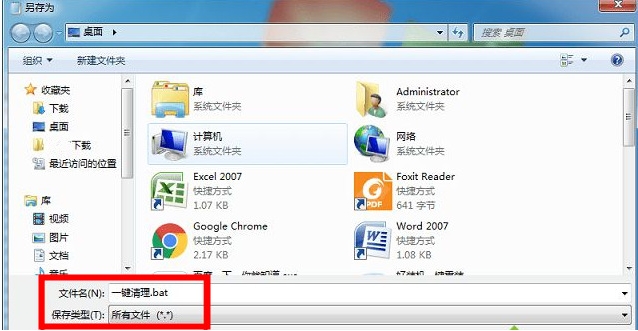

加载全部内容